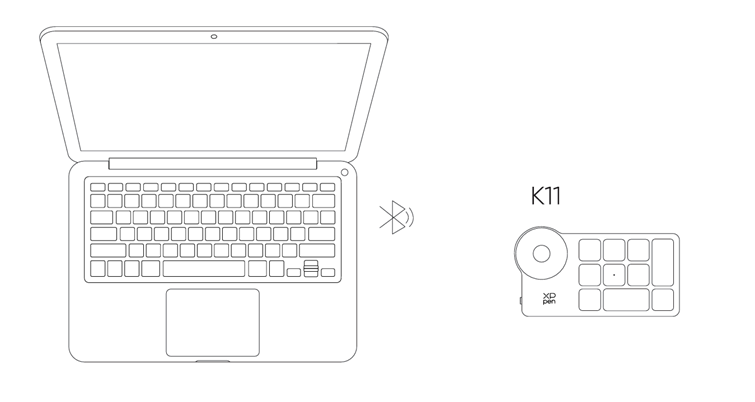Siga estos pasos para configurar la pantalla Artist Pro 24 (Gen 2) 165Hz
Conexión del Producto
1. Coloque cuidadosamente el Artist Pro boca abajo sobre una superficie plana y limpia.
2. Use el cable de energía y el adaptador para conectar su dispositivo a la energía.
3. Determine qué puertos son aplicables para conectar su computadora y dispositivo:
USB-C: Use el cable USB-C a USB-C para conectar su computadora y dispositivo.
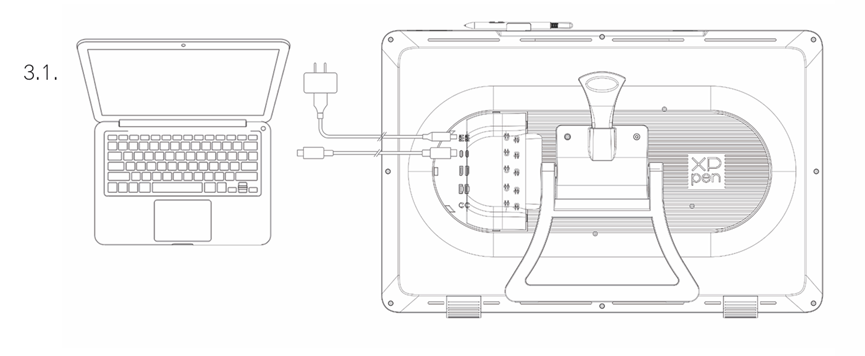
DisplayPort: Use el cable DisplayPort y el cable USB-C a USB-A para conectar su computadora y dispositivo.
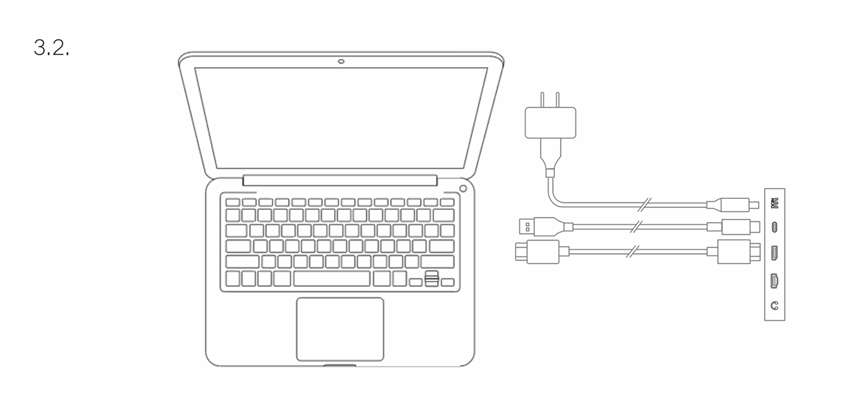
HDMI: Use el cable HDMI y el cable USB-C a USB-A para conectar su computadora y dispositivo.
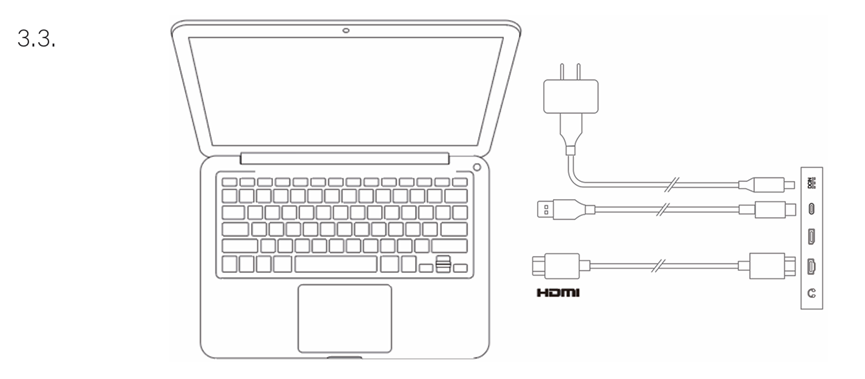
Para asegurar el funcionamiento correcto de su dispositivo, deben conectarse tanto los cables de video como los de datos desde su computadora al dispositivo. Conecte el cable de video a través del puerto de video en su computadora y conecte el cable de datos a través del puerto USB.
4. Una vez conectado, puede cerrar la cubierta de cables.
Conexión de Teléfono o Tableta Android
1. Use el cable de energía y el adaptador para conectar su dispositivo a la energía.
2. Use el cable USB-C a USB-C para conectar su dispositivo Android* y la pantalla gráfica.
* Para modelos de teléfonos compatibles, consulte el sitio web oficial de XPPen.
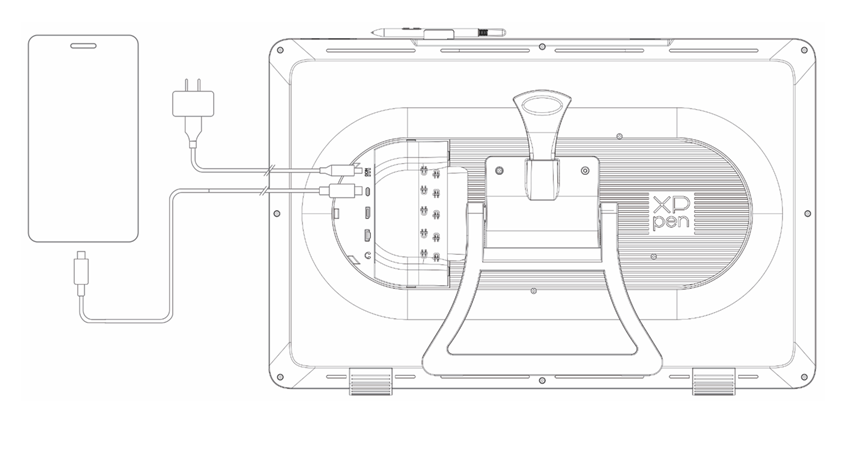
Teclado Inalámbrico de Atajo
1. Conexión del Cable: Use el cable USB-C a USB-A o USB-C a USB-C para conectar su computadora y el dispositivo.
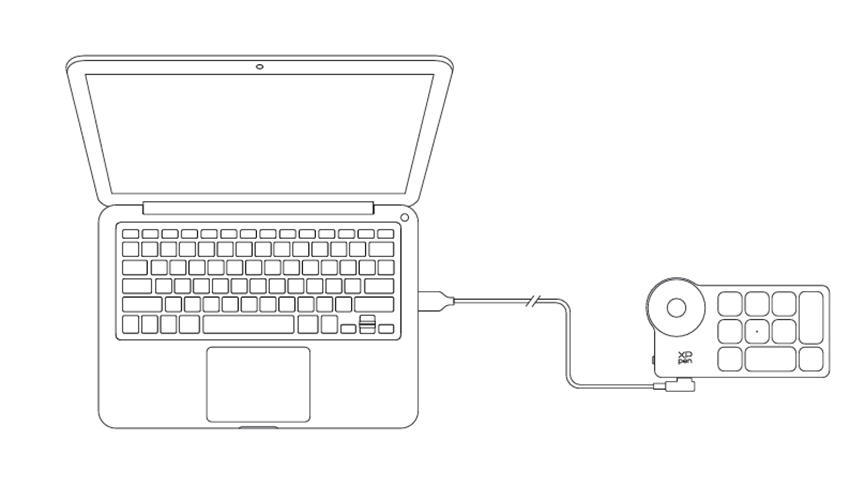
2. Conexión con Receptor de Bluetooth: Inserte el receptor de Bluetooth en la computadora, encienda el interruptor de alimentación del teclado inalámbrico de atajo, la luz indicadora se encenderá en azul fijo y se apagará después de 30 segundos.
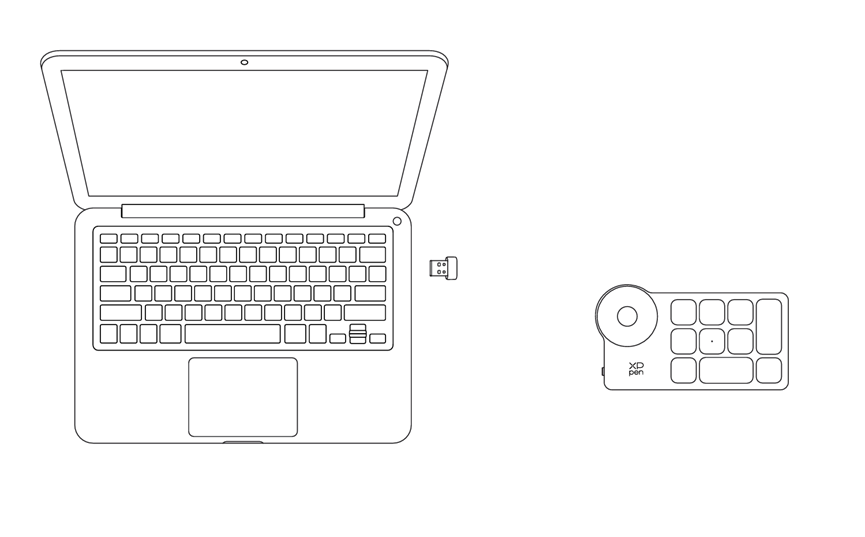
3. Conexión Inalámbrica Bluetooth:
3.1 Encienda el interruptor de alimentación del teclado inalámbrico de atajo, la luz indicadora parpadeará lentamente en azul. Mantenga presionada la tecla K11 durante 6 segundos para entrar en modo de emparejamiento, la luz indicadora parpadeará rápidamente en azul.
3.2 Encienda la función Bluetooth en su computadora, agregue un dispositivo Bluetooth, busque el dispositivo llamado "Shortcut Remote", haga clic para completar el emparejamiento Bluetooth. La luz indicadora se mantendrá en azul fijo y se apagará después de 30 segundos.
3.2 Encienda la función Bluetooth en su computadora, agregue un dispositivo Bluetooth, busque el dispositivo llamado "Shortcut Remote", haga clic para completar el emparejamiento Bluetooth. La luz indicadora se mantendrá en azul fijo y se apagará después de 30 segundos.